win7系统输入法图标不见了怎么办 win7电脑输入法找不到如何解决
更新时间:2023-12-06 14:57:26作者:jkai
我们的win7操作系统是一个十分受欢迎的操作系统,我们很多小伙伴在使用win7操作系统的时候难免会遇到一些问题,就比如最近有小伙伴遇到了输入法图标不见了的情况,对此我们遇到win7系统输入法图标不见了怎么办呢?今天小编就给大家介绍一下win7电脑输入法找不到如何解决,快来看看吧。
解决方法:
1、任务栏右下角,没有显示输入法图标。
2、按 Win 键或点击开始,在打开的菜单中。找到并打开控制面板(control)。
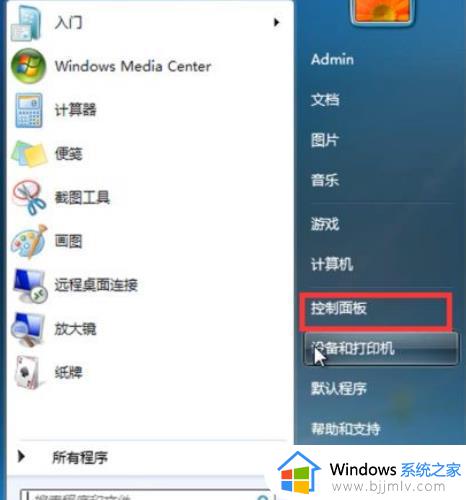
3、控制面板窗口,切换到类别查看方式,然后点击更改键盘或其它输入法。
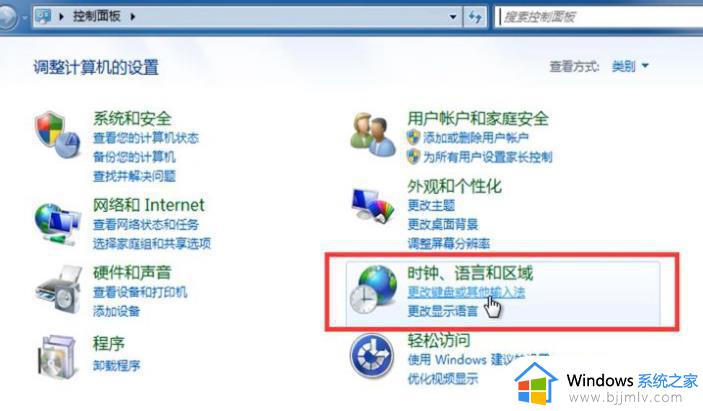
4、区域和语言窗口,切换到键盘和语言选项卡,然后点击更改键盘。
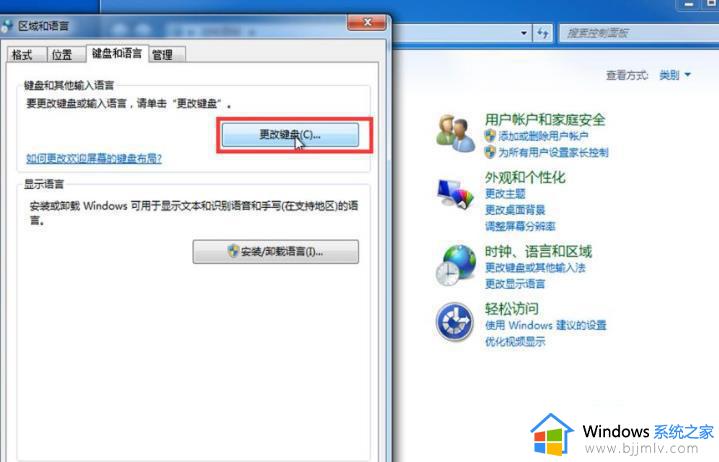
5、文本服务和输入语言窗口,切换到语言栏选项卡,选择停靠于任务栏。
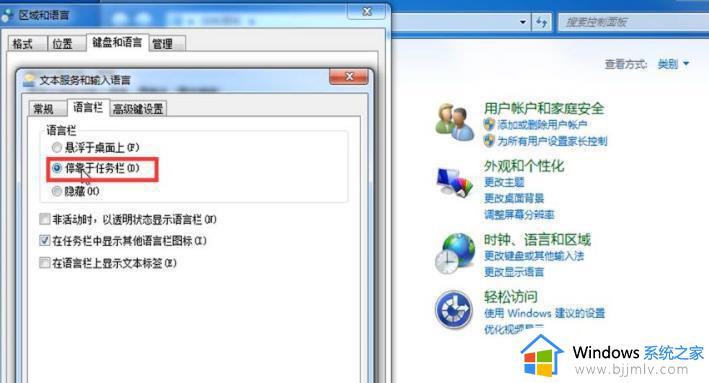
6、点击应用后,任务栏的右下角,就会显示输入法图标了。
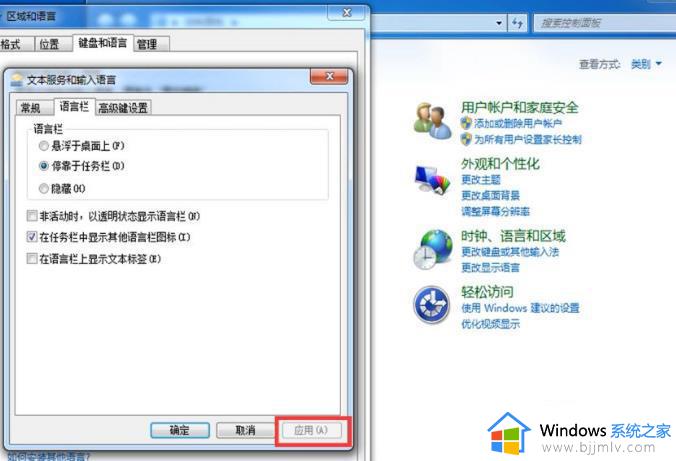
7、任务栏右下角的输入法图标,点击右键,在打开的菜单项中,选择设置。
8、选择中文简体,点击应用 - 确定,即可进行文本切换。
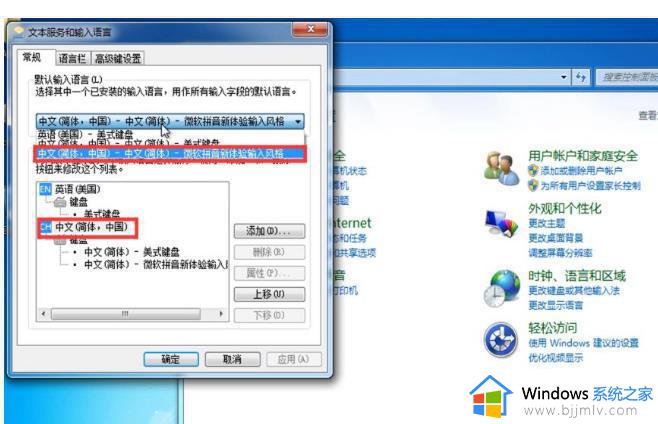
以上全部内容就是小编带给大家的win7电脑输入法找不到解决方法详细内容分享啦,还不清楚的小伙伴就快点跟着小编一起来看看吧,希望可以有效的帮助到你。
win7系统输入法图标不见了怎么办 win7电脑输入法找不到如何解决相关教程
- win7不显示输入法图标怎么办 win7不显示输入法图标如何解决
- win7右下角输入法图标没了怎么办 win7电脑找不到右下角输入法图标如何处理
- windows7输入法图标不见了怎么办 windows7输入法图标消失了如何处理
- win7找不到输入法工具栏怎么办 win7电脑输入法工具栏不见了怎么处理
- win7右下角的输入法不见了怎么办 win7电脑右下方的输入法不见了解决方法
- Win7搜狗输入法打不出中文怎么办 win7搜狗输入法打字不了怎么解决
- win7中文输入法不见了怎么调出来 win7中文输入法没有了显示了怎么找到
- win7日语输入法用不了怎么办 win7电脑怎么打开日语输入法
- win7输入法语言栏不显示怎么办 win7输入法语言栏不见了解决方法
- win7无线网络图标不见了怎么办 win7找不到wifi图标如何解决
- win7系统如何设置开机问候语 win7电脑怎么设置开机问候语
- windows 7怎么升级为windows 11 win7如何升级到windows11系统
- 惠普电脑win10改win7 bios设置方法 hp电脑win10改win7怎么设置bios
- 惠普打印机win7驱动安装教程 win7惠普打印机驱动怎么安装
- 华为手机投屏到电脑win7的方法 华为手机怎么投屏到win7系统电脑上
- win7如何设置每天定时关机 win7设置每天定时关机命令方法
win7系统教程推荐
- 1 windows 7怎么升级为windows 11 win7如何升级到windows11系统
- 2 华为手机投屏到电脑win7的方法 华为手机怎么投屏到win7系统电脑上
- 3 win7如何更改文件类型 win7怎样更改文件类型
- 4 红色警戒win7黑屏怎么解决 win7红警进去黑屏的解决办法
- 5 win7如何查看剪贴板全部记录 win7怎么看剪贴板历史记录
- 6 win7开机蓝屏0x0000005a怎么办 win7蓝屏0x000000a5的解决方法
- 7 win7 msvcr110.dll丢失的解决方法 win7 msvcr110.dll丢失怎样修复
- 8 0x000003e3解决共享打印机win7的步骤 win7打印机共享错误0x000003e如何解决
- 9 win7没网如何安装网卡驱动 win7没有网络怎么安装网卡驱动
- 10 电脑怎么设置自动保存文件win7 win7电脑设置自动保存文档的方法
win7系统推荐
- 1 雨林木风ghost win7 64位优化稳定版下载v2024.07
- 2 惠普笔记本ghost win7 64位最新纯净版下载v2024.07
- 3 深度技术ghost win7 32位稳定精简版下载v2024.07
- 4 深度技术ghost win7 64位装机纯净版下载v2024.07
- 5 电脑公司ghost win7 64位中文专业版下载v2024.07
- 6 大地系统ghost win7 32位全新快速安装版下载v2024.07
- 7 电脑公司ghost win7 64位全新旗舰版下载v2024.07
- 8 雨林木风ghost win7 64位官网专业版下载v2024.06
- 9 深度技术ghost win7 32位万能纯净版下载v2024.06
- 10 联想笔记本ghost win7 32位永久免激活版下载v2024.06